ブーストモードって語感がいいね。
Mobizenについていくつかのエントリーを紹介してきました。Mobizenを使えば、Android 4.2以上のデバイスであればお手軽画面操作録画にも対応しています。
Android 4.1以下は残念ながら録画非対応。ブログでアプリを紹介しているというような人にとって、「画像だけ」より「録画して動画で紹介」できればアドバンテージにもなるんじゃあないかなと思うわけです。
しかし、それはあくまで端末上での操作を録画する場合というお話。実は、Mobizenにはブーストモードなる機能が備わっています。
このブーストモードを使うことでAndroid 4.1以下でも画面操作の録画を行うことができます。
その知らせ、突然やってくる。見逃すと気づかぬままに…
Mobizenアプリをスマートフォンやタブレットにインストールしていると、通知バーにMobizenからの通知がくることがあります。
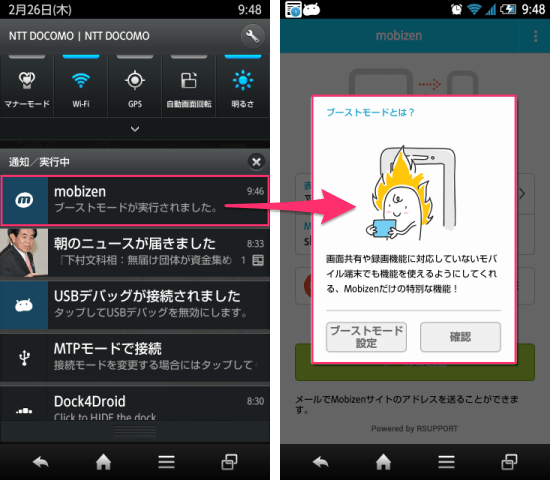
通知内容を見てみると、なになにブーストモードとな。詳細内容を見てみると以下のようになっています。
画面共有や録画機能に対応していないモバイル端末でも機能を使えるようにしてくれる、Mobizenだけの特別な機能!
そう、先述した通り端末上での録画はできずとも、ブーストモードで画面録画が行えるようになるっていうことです。
ちなみに、このブーストモードについての通知を見ずに通知を消去してしまうと、後から確認するには長き時間を待つことになります。
何を隠そう僕はこの通知を後で確認すればいいやと消去してしまったのです。アプリを起動したらブーストモードについての説明があるものだと思っていたら、一切そういったことはなく…。
再びブーストモードについての通知を受信したのが約2ヶ月後のエントリー執筆時(2015年2月26日)だったりします。
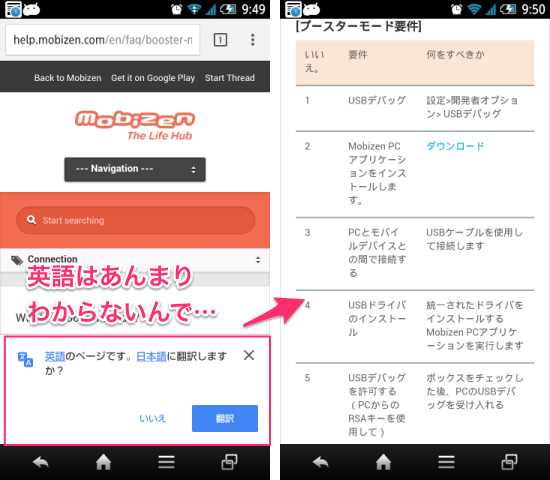
このチャンス、逃さでおくべきか!
というわけで、今回こそはと意気込んで【ブーストモード設定】をタップしてみました。
するとブラウザからMobizenのサイトにジャンプ。しかし、僕は英語がさっぱりなのです。日本語翻訳で内容を確認することにしました。
ブーストモードを利用する要件を簡単にまとめると以下のようになります。
- USBデバックを許可してパソコンと接続
- Mobizen PCアプリをパソコンにインストールする
- Mobizen PCアプリを起動する
という流れ。なるほど、Windows版Mobizenであれば専用アプリで録画が可能というわけですね。Mac版はブラウザからの操作しか行えないため(アプリはあってもプラグインアプリ)、画面録画を行うことはできません。
Windows版Mobizenアプリをダウンロード
Android 4.1以下のデバイスで画面の操作を録画するにはブーストモード設定を行う必要があることがわかりました。そして録画を実現するためには、Windows PCである必要があります。
Macの場合は仮想のWindows環境があればブーストモードで画面操作の録画を行うことは可能です。
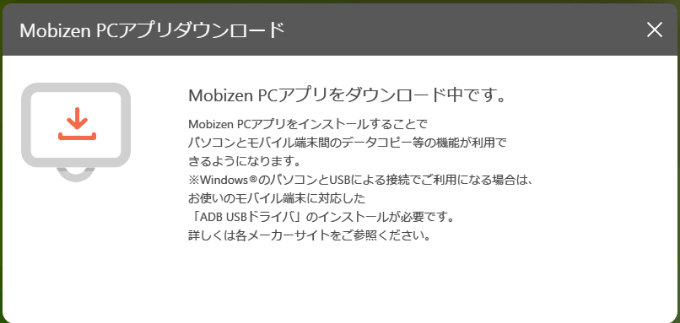
まずはパソコンのブラウザからMobizen PCアプリをダウンロードするところから。
ちなみに、USB経由で接続したい場合は、Windowsの場合は端末に応じたADB USBドライバを別途インストールしておく必要があります。
各機種のUSBドライバのダウンロードはこちらから。
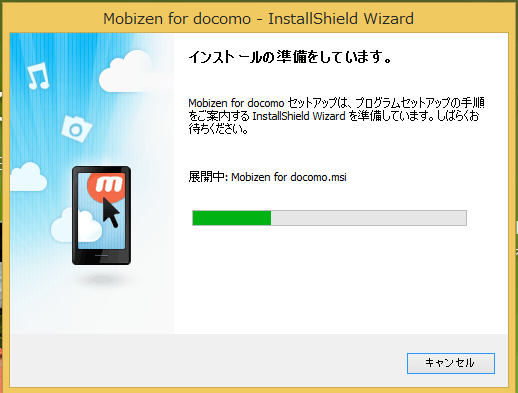
ダウンロードが完了したら、そのままインストール作業を行ってしまいましょう。
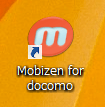
そして誕生したのがこのアプリだ!
このアプリを起動すれば、ブラウザにアクセスすることなくMobizenを操作することができるようになります。操作する感覚はブラウザ版と同様です。
Mobizen PCアプリを使えば画面操作の録画が可能に!
Android 4.1以下でも、このアプリを使うことで画面録画を行うことが可能になります。

マウスポインタを上部または下部に近づけるとコマンドが表示されます。この中の録画ボタンをクリックすれば、すぐに画面を録画することが可能になります。
ブラウザ版だとAndroid 4.1以下の端末の場合は録画ボタンを押すこと自体できませんでしたが、このアプリからなら問題なく録画ボタンを押して録画することができます。
録画を終了する場合は再度録画ボタンをクリックでOK。
録画が完了した動画は左下に小さなウィンドウで表示されます。そのまま再生することも可能で、端末にダウンロードすることも可能です。
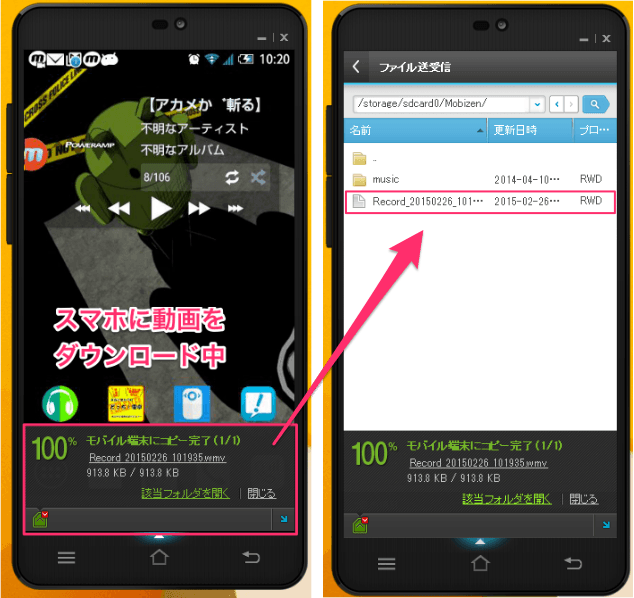
スマートフォンに動画をダウンロード保存した場合は以下の場所に保存されます。
/storage/sdcard0/Mobizen/以下
本体ストレージへの保存ですね。
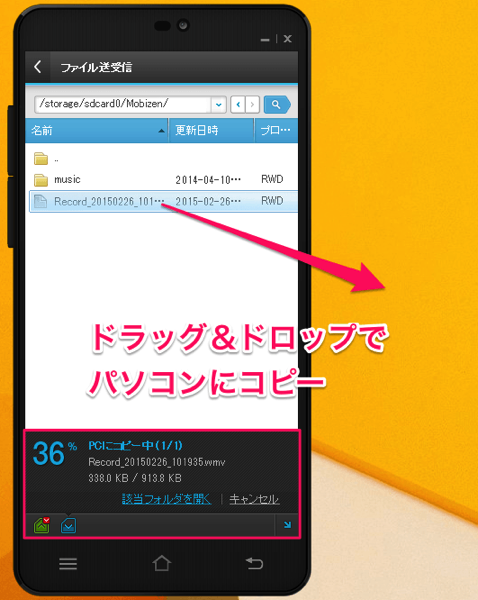
パソコンに動画を保存したい場合はそのままファイルをパソコンのデスクトップにドラッグ&ドロップすればOKです。
それでもやっぱり…音は録音できないみたい
画面が録画できるということはもしや…と思い、ちょっと期待していたところではありますが、やはりアプリ操作時などの音の保存はできないようです。
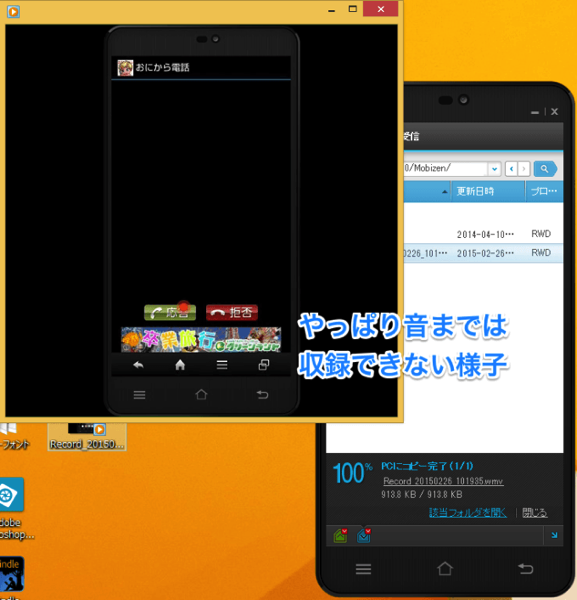
ちょっと期待していたばかりにこれはけっこう残念…。しかし、実際のところAndroid 4.1以下の端末でもこれならまだまだ戦えますね。
でもまぁ、そこは仕方がないと割りきりましょう。
<関連>
●【神アプリの予感】スマホの遠隔操作も可能なドコモの『mobizen』がお試しレベルを超えている件
●mobizenの神格化が止まらない! スマホの操作画面の動画撮影にまで対応したよ!【Android】
画面録画に音声をつけたいならこのエントリーもチェック!
●【実機不要】MacのGenymotionでAndroid 5.0 Lollipopに触れてみた【Mac/Android/Windows】
●超簡単! 作業中の操作をQuickTime Playerで録画する方法【Mac】






コメント
ドライバをダウンロードして、モビゼンをひらいてメールアドレスを入力したけどなにもなりませんでした
>たくさん
何もならなかったとは具体的にどういう状態でしたか?
例えばスマホのUSBデバッグがオフのままとかではないでしょうか。
そのあたりを確認するといいかもしれません。
USBデバッグはスマホの設定から「開発者向けオプション」をONにしてUSBデバッグにチェックを入れて
「USBデバッグを許可しますか」と表示されたらOKをタップします。
その状態であればおそらくAndroid 4.1以下でも録画が可能になると思います。
PC版のmobizenをインストールすると、スマホ端末にもインストールしろと指示が出ますが、アンドロイド4.1ではmobizenのアプリに対応しておらず、結局この方法は不可能じゃないですか。
そうですね、アップデートで4.2以降となってしまいましたね。失礼しました、追記しておきます。
ご指摘ありがとうございます。
PC側から画面録画するには有料サービスにしないと使えないみたいだけど
それも説明しないと無料で使いたい場合は時間の無駄になるぞ